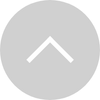【BlackBerry入門】アルファベットごとに設定可能! アプリなどを長押しして呼び出せる「キーボードショートカット」を活用しよう

BlackBerryといえば2002年発売以来ずっと備えている小型キーボードが最大の特徴。最新機種の「BlackBerry KEYone」でも当然ながらQWERTY物理キーボードが搭載されています。
PCと同じように言語が入力できるために、メモやメッセージを手早く書けるという強みをもつBlackBerryのキーボードですが、任意のキーにアプリなどのショートカットを設定することも可能です。ここではその方法を紹介します。

ホーム画面(工場出荷時で3ページめ)にある「キーボードショートカット」をタップすると、アルファベット順にアプリのショートカットが設定されており、アプリはもちろん、よく電話をかけたりメッセージを送ったりする相手や各種機能の画面に割り振ることができます。ここを自分好みにカスタマイズして、よく使うアプリなどを設定しておきましょう。

任意のアルファベットを押すと、何も設定されていないキーの場合はショートカットの割り当てやアプリの候補が表示されます。
候補にカスタマイズしたいアプリがない場合は「アプリを開く」をタップします。

ここでインストールされているすべてのアプリを選択します。これで、指定したキーを長押しすることで、素早くアプリを起動させることができます。

ここでは、ブラウザ「Google Chrome」をCに割り振るなど、よく使うアプリを中心に設定してみました。とりわけ「すぐに写真を取りたい」という時はカメラやインストールしている画像アプリを割り振っておくとすぐに撮影できるようになります。
また、SNSを活用している人はTwitter・Facebook・Instagramなどを登録しておくことがおススメ。できるだけ手早くアプリを立ち上げたいという人は、ぜひこのキーボードショートカットを活用してみてください。